Manual de configuración de ventanas emergentes
Nota importante: Para poder trabajar con cada curso y poder revisar las múltiples opciones tales como listado de estudiantes, control de notas, material de apoyo, entre otras, es necesario tener activado el uso de ventanas emergentes.
Visualizando la pantalla principal del portal, se detallan los pasos a seguir para su correcta utilización.
Deberá de seguir los siguientes pasos tal y como se detallan en las imágenes.
Primero ingrese al portal de la universidad. Seguido de iniciar sesión, presione el curso al que desea acceder. En la parte superior derecha, aparecerá un icono de una ventana con una X. Presione dicha imagen y a continuación, le mostrara el siguiente mensaje. Por favor presione "Permitir siempre emergentes (pop-ups) de url.edu.gt". Con esta configuración ya podrá acceder a sus cursos.
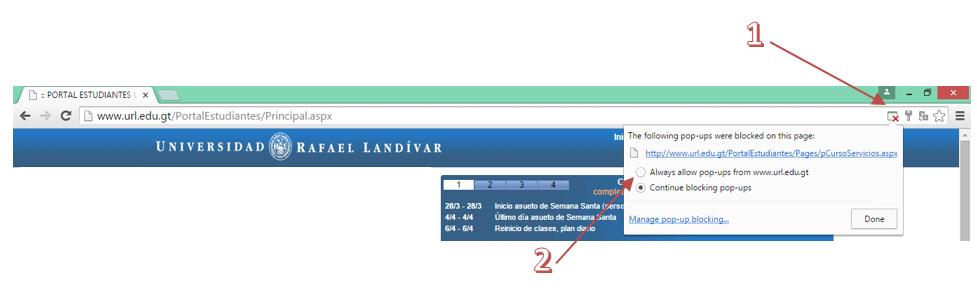
Si no puede realizar los pasos descritos anteriormente, seguir los siguientes pasos:
Presione el siguiente icono  (Personaliza y controla Google Chrome) deberá de elegir "Configuración"
(Personaliza y controla Google Chrome) deberá de elegir "Configuración"
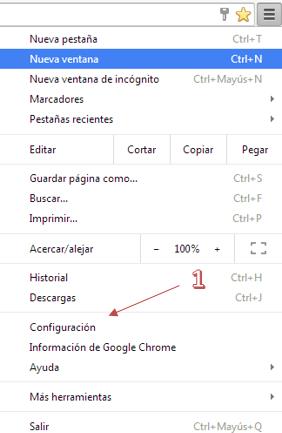
Seleccione "Mostrar opciones avanzadas", hasta abajo en la página de configuración.
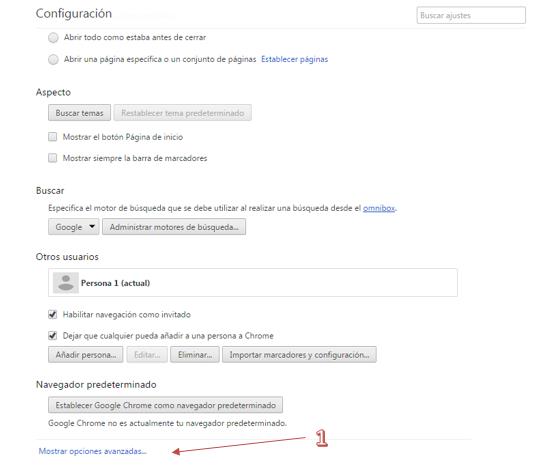
En la sección de "Privacidad" dar clic en el botón "Configuración de contenido..."
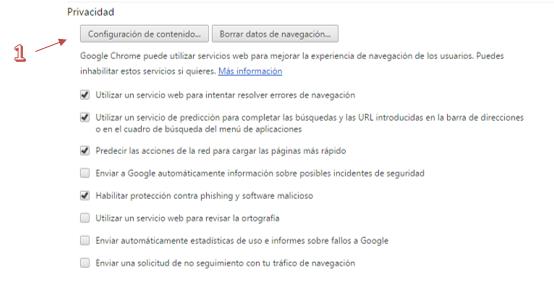
En la sección de "Pop-Ups" dar clic en el botón "Administrar excepciones.".
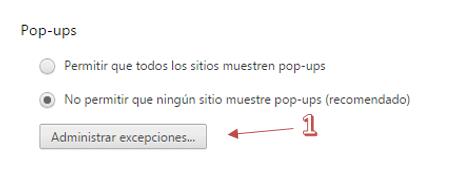
Donde dice "Patrón de nombre de host" deberá ingresar: "www.url.edu.gt". Luego donde dice "Comportamiento"
seleccionar la opción "Permitir".
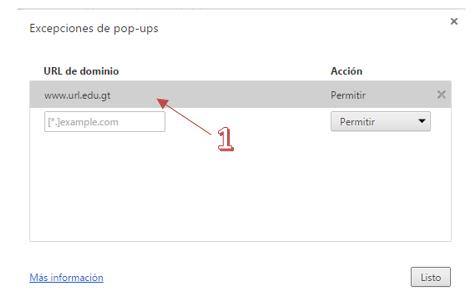
Fecha de realización del documento: 27/03/2015.